2018 JEEP COMPASS belt
[x] Cancel search: beltPage 257 of 356
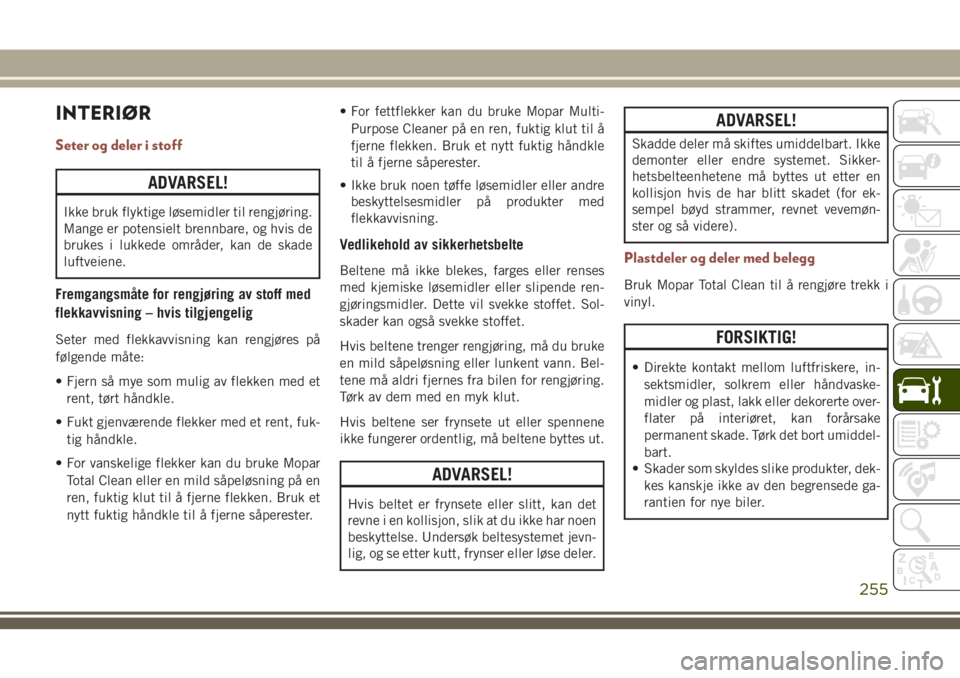
INTERIØR
Seter og deler i stoff
ADVARSEL!
Ikke bruk flyktige løsemidler til rengjøring.
Mange er potensielt brennbare, og hvis de
brukes i lukkede områder, kan de skade
luftveiene.
Fremgangsmåte for rengjøring av stoff med
flekkavvisning – hvis tilgjengelig
Seter med flekkavvisning kan rengjøres på
følgende måte:
• Fjern så mye som mulig av flekken med et
rent, tørt håndkle.
• Fukt gjenværende flekker med et rent, fuk-
tig håndkle.
• For vanskelige flekker kan du bruke Mopar
Total Clean eller en mild såpeløsning på en
ren, fuktig klut til å fjerne flekken. Bruk et
nytt fuktig håndkle til å fjerne såperester.• For fettflekker kan du bruke Mopar Multi-
Purpose Cleaner på en ren, fuktig klut til å
fjerne flekken. Bruk et nytt fuktig håndkle
til å fjerne såperester.
• Ikke bruk noen tøffe løsemidler eller andre
beskyttelsesmidler på produkter med
flekkavvisning.
Vedlikehold av sikkerhetsbelte
Beltene må ikke blekes, farges eller renses
med kjemiske løsemidler eller slipende ren-
gjøringsmidler. Dette vil svekke stoffet. Sol-
skader kan også svekke stoffet.
Hvis beltene trenger rengjøring, må du bruke
en mild såpeløsning eller lunkent vann. Bel-
tene må aldri fjernes fra bilen for rengjøring.
Tørk av dem med en myk klut.
Hvis beltene ser frynsete ut eller spennene
ikke fungerer ordentlig, må beltene byttes ut.
ADVARSEL!
Hvis beltet er frynsete eller slitt, kan det
revne i en kollisjon, slik at du ikke har noen
beskyttelse. Undersøk beltesystemet jevn-
lig, og se etter kutt, frynser eller løse deler.
ADVARSEL!
Skadde deler må skiftes umiddelbart. Ikke
demonter eller endre systemet. Sikker-
hetsbelteenhetene må byttes ut etter en
kollisjon hvis de har blitt skadet (for ek-
sempel bøyd strammer, revnet vevemøn-
ster og så videre).
Plastdeler og deler med belegg
Bruk Mopar Total Clean til å rengjøre trekk i
vinyl.
FORSIKTIG!
• Direkte kontakt mellom luftfriskere, in-
sektsmidler, solkrem eller håndvaske-
midler og plast, lakk eller dekorerte over-
flater på interiøret, kan forårsake
permanent skade. Tørk det bort umiddel-
bart.
• Skader som skyldes slike produkter, dek-
kes kanskje ikke av den begrensede ga-
rantien for nye biler.
255
Page 269 of 356

Komponent Væske, smøremiddel eller originaldel
Motoroljefilter Vi anbefaler at du bruker et Mopar-motoroljefilter.
Tennplugger – bensinmotorer Vi anbefaler at du bruker Mopar-tennplugger.
Drivstoffvalg – 1,4 l bensinmotor Minimum 95 Research Octane Number (RON) spesifikasjon EN228
Drivstoffvalg – 2,4 l dieselmotor Minimum 91 Research Octane Number (RON) spesifikasjon EN228
Drivstoffvalg – dieselmotorer Diesel som er i samsvar med den europeiske spesifikasjonen EN590
Chassis
Komponent Væske, smøremiddel eller originaldel
Manuell girkasse – hvis tilgjengelig Vi anbefaler at du bruker Mopar C Series Manual & Dual Dry Clutch Transmission Fluid.
Automatisk girkasse med 9
hastigheter – hvis tilgjengeligBruk kun Mopar ZF 8&9 Speed ATF Automatic Transmission Fluid, eller tilsvarende. Hvis du ikke bruker riktig
olje, kan det påvirke funksjonen eller ytelsen til girkassen.
Kraftoverføringsenhet (PTU) –
hvis tilgjengeligVi anbefaler at du bruker Mopar Front Axle/PTU Synthetic Axle Lubricant SAE 75W-90 (API GL-5).
Bakre sperredifferensialmodul
(RDM) – hvis tilgjengeligVi anbefaler at du bruker Mopar Rear Axle/RDM Synthetic Axle Lubricant SAE 75W-90 (API GL-5).
Hovedbremsesylinder Vi anbefaler at du bruker Mopar DOT 4. Hvis DOT 4-bremsevæske ikke er tilgjengelig, er DOT 3 akseptabelt.
Hvis du bruker bremsevæsken DOT 4, må væsken byttes hver 24. måned, uavhengig av tilbakelagt avstand.
KuldemediumKuldemedium R134a – hvis tilgjengelig
Belastningsmengde:
Alle motorer – 567 g (1,25 lb)Kuldemedium R-1234yf – hvis tilgjengelig
Belastningsmengde:
Alle motorer – 482 g (1,063 lb)
267
Page 273 of 356

MULTIMEDIER
DATASIKKERHET...........273
TIPS OM KONTROLLER OG
GENERELL INFORMASJON. . . .274
Lydkontroller på ratt............274
Mottaksforhold................274
Pleie og vedlikehold.............274
Tyverisikring.................274
UCONNECT 3 MED 5-TOMMERS
SKJERM – HVIS
TILGJENGELIG.............274
Oversikt over Uconnect 3 med
5-tommers skjerm..............275
Klokkeinnstilling...............276
Lydinnstilling.................276
Bruk av radioen...............277
Bruk av USB-/lydkontakt (AUX) /
Bluetooth...................277
Taletekstsvar (ikke kompatibelt
med iPhone).................278
Apper – hvis tilgjengelig..........280
UCONNECT 4 MED 7-TOMMERS
SKJERM..................280
Oversikt over Uconnect 4.........280
Dra og slipp-menylinje...........282
Radio.....................283
Mediehub – USB-/lydkontakt (AUX) –
hvis tilgjengelig...............284
Android Auto – hvis tilgjengelig......286
Apple CarPlay-integrering – hvis
tilgjengelig..................287
Apper – hvis tilgjengelig..........288
UCONNECT 4C/4C NAV MED
8,4-TOMMERS SKJERM.......288
Oversikt over Uconnect 4/4C NAV. . . .288
Dra og slipp-menylinje...........290
Radio.....................291
Mediehub – USB-/lydkontakt (AUX) –
hvis tilgjengelig...............292
Android Auto – hvis tilgjengelig......294
Apple CarPlay-integrering – hvis
tilgjengelig..................297
Apper – hvis tilgjengelig..........299
Jeep Skills..................299
UCONNECT-INNSTILLINGER . . .300
NAVIGASJON – HVIS
TILGJENGELIG..............301
Endre volumet for talemeldinger
under navigering...............301
Finne steder av interesse.........303
Finne et sted ved å stave stedsnavnet . .303
Taleangivelse av reisemål i ett trinn . . .303
Angi hjemsted................303
Hjem......................303
Legge til et stopp..............305
Ta en omvei..................305
Kartoppdatering...............305
UCONNECT PHONE.........306
Uconnect Phone (håndfrisamtaler
med Bluetooth)...............306
Pare en mobiltelefon (via trådløs
tilkobling) til Uconnect-systemet. . . .309
Vanlige telefonkommandoer
(eksempler).................313
Dempe eller skru opp mikrofonen
under en samtale..............313
MULTIMEDIER
271
Page 280 of 356
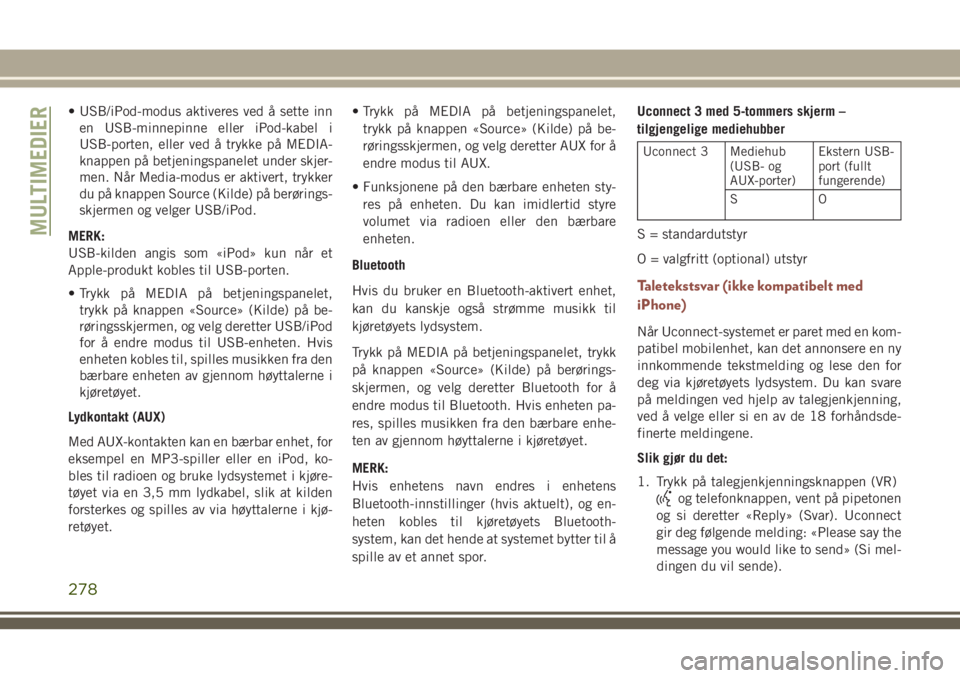
• USB/iPod-modus aktiveres ved å sette inn
en USB-minnepinne eller iPod-kabel i
USB-porten, eller ved å trykke på MEDIA-
knappen på betjeningspanelet under skjer-
men. Når Media-modus er aktivert, trykker
du på knappen Source (Kilde) på berørings-
skjermen og velger USB/iPod.
MERK:
USB-kilden angis som «iPod» kun når et
Apple-produkt kobles til USB-porten.
• Trykk på MEDIA på betjeningspanelet,
trykk på knappen «Source» (Kilde) på be-
røringsskjermen, og velg deretter USB/iPod
for å endre modus til USB-enheten. Hvis
enheten kobles til, spilles musikken fra den
bærbare enheten av gjennom høyttalerne i
kjøretøyet.
Lydkontakt (AUX)
Med AUX-kontakten kan en bærbar enhet, for
eksempel en MP3-spiller eller en iPod, ko-
bles til radioen og bruke lydsystemet i kjøre-
tøyet via en 3,5 mm lydkabel, slik at kilden
forsterkes og spilles av via høyttalerne i kjø-
retøyet.• Trykk på MEDIA på betjeningspanelet,
trykk på knappen «Source» (Kilde) på be-
røringsskjermen, og velg deretter AUX for å
endre modus til AUX.
• Funksjonene på den bærbare enheten sty-
res på enheten. Du kan imidlertid styre
volumet via radioen eller den bærbare
enheten.
Bluetooth
Hvis du bruker en Bluetooth-aktivert enhet,
kan du kanskje også strømme musikk til
kjøretøyets lydsystem.
Trykk på MEDIA på betjeningspanelet, trykk
på knappen «Source» (Kilde) på berørings-
skjermen, og velg deretter Bluetooth for å
endre modus til Bluetooth. Hvis enheten pa-
res, spilles musikken fra den bærbare enhe-
ten av gjennom høyttalerne i kjøretøyet.
MERK:
Hvis enhetens navn endres i enhetens
Bluetooth-innstillinger (hvis aktuelt), og en-
heten kobles til kjøretøyets Bluetooth-
system, kan det hende at systemet bytter til å
spille av et annet spor.Uconnect 3 med 5-tommers skjerm –
tilgjengelige mediehubber
Uconnect 3 Mediehub
(USB- og
AUX-porter)Ekstern USB-
port (fullt
fungerende)
SO
S = standardutstyr
O = valgfritt (optional) utstyr
Taletekstsvar (ikke kompatibelt med
iPhone)
Når Uconnect-systemet er paret med en kom-
patibel mobilenhet, kan det annonsere en ny
innkommende tekstmelding og lese den for
deg via kjøretøyets lydsystem. Du kan svare
på meldingen ved hjelp av talegjenkjenning,
ved å velge eller si en av de 18 forhåndsde-
finerte meldingene.
Slik gjør du det:
1. Trykk på talegjenkjenningsknappen (VR)
og telefonknappen, vent på pipetonen
og si deretter «Reply» (Svar). Uconnect
gir deg følgende melding: «Please say the
message you would like to send» (Si mel-
dingen du vil sende).
MULTIMEDIER
278
Page 281 of 356

2. Vent på pipetonen og si en av de forhånds-
definerte meldingene. (Hvis du er usikker,
kan du si «help» (hjelp)). Uconnect leser
da opp de tillatte forhåndsdefinerte
meldingene.
3. Så snart du hører meldingen du vil sende,
kan du avbryte meldingslisten ved å
trykke på Uconnect Phone-knappen og si
frasen. Uconnect bekrefter meldingen ved
å lese den opp for deg.
4. Trykk på telefonknappen og si «Send».
FORHÅNDSDEFINERTE TALESVAR TIL TEKST-
MELDINGER
Yes. (Ja.)Stuck in
traffic.
(Sitter fast i
trafikken.)See you later.
(Vi sees
senere.)
No. (Nei.)Start without
me. (Begynn
uten meg.)I’ll be late.
(Jeg blir
forsinket.)
FORHÅNDSDEFINERTE TALESVAR TIL TEKST-
MELDINGER
Okay. (Ok.)Where are
you?
(Hvor er du?)I will be
<5, 10, 15,
20, 25, 30,
45, 60>
minutes late
(Jeg blir
<5, 10, 15,
20, 25, 30,
45, 60>
minutter
for sen). Call me.
(Ring meg.)Are you there
yet? (Er du
der snart?)
I’ll call
you later.
(Jeg ringer
deg senere.)I need
directions.
(Jeg trenger
veibeskri-
velse.)See you in
<5, 10, 15,
20, 25, 30,
45, 60>*
minutes.
(Vi ses om
<5, 10, 15,
20, 25, 30,
45, 60>*
minutter.) I’m on
my way. (Jeg
er på vei.)Can’t talk
right now.
(Kan ikke
snakke nå.) I’m lost.
(Jeg har kjørt
meg vill.)Thanks.
(Takk.)
*Bruk bare de oppførte tallene. Ellers er det
ikke sikkert at systemet kan transkribere mel-
dingen ordentlig.MERK:
Funksjoner for taletekstsvar og taleteksting
krever en kompatibel mobilenhet som er ak-
tivert med Bluetooth-profilen for meldingstil-
gang (MAP). iPhone og noen andre smartte-
lefoner støtter ikke Bluetooth MAP for
øyeblikket. Gå til UconnectPhone.com hvis
du vil ha informasjon om kompatibilitet mel-
lom systemet og enheter.
Siri Eyes Free – hvis tilgjengelig
Med Siri kan du bruke stemmen din til å
sende tekstmeldinger, velge medier, ringe og
mye mer. Siri bruker det naturlige språket ditt
for å forstå hva du mener og vil svare tilbake
for å bekrefte forespørslene dine. Systemet er
utformet for at du skal holde blikket på veien
og hendene på rattet ved å la Siri hjelpe deg
med å utføre nyttige oppgaver.
Når du skal aktivere Siri, trykker du på, holder
inne og slipper Uconnect-
talegjenkjenningsknappen (VR) på rattet. Når
du hører et dobbeltpip, kan du be Siri om å
spille podkaster og musikk, få veibeskrivel-
ser, lese tekstmeldinger og mange andre nyt-
tige forespørsler.
279
Page 316 of 356

MERK:
Voluminnstillingen for Uconnect er forskjellig
fra lydsystemet.
MERK:
Du åpner hjelp ved å trykke på VR-knappen
på rattet og si «Help» (Hjelp). Trykk på
VR-knappen
og si «Cancel» (Avbryt) for å
avbryte hjelpeøkten.
Bruke Ikke forstyrr
Med modusen Do Not Disturb (Ikke forstyrr)
kan du deaktivere varsler om innkommende
anrop og tekstmeldinger, slik at du kan holde
blikket på veien og hendene på rattet. For
enkelthets skyld finnes det en tellervisning
som holder oversikt over tapte anrop og tekst-
meldinger mens du bruker Do Not Disturb
(Ikke forstyrr).
Hvis du vil aktivere Ikke forstyrr, velger du
«Pairing» i telefonmenylinjen, og deretter
«Do Not Disturb» fra innstillingsmenyen. Det
kan også aktiveres ved hjelp av knappen «Do
Not Disturb» øverst i alle telefonskjermbilder.Ikke forstyrr kan svare automatisk med en
tekstmelding, et anrop eller begge deler når
et innkommende anrop blir avvist, og sende
det til talepost.
Automatiske svarmeldinger kan være:
• «I am driving right now, I will get back to
you shortly» (Jeg kjører bil, jeg tar kontakt
senere).
• Opprett en egendefinert automatisk svar-
melding med opptil 160 tegn.
Når du er i modus for Ikke forstyrr, kan du
velge Conference Call (Konferansesamtale),
slik at du likevel kan foreta et nytt anrop uten
å bli avbrutt av innkommende anrop.
MERK:
• Bare den første delen av den egendefinerte
meldingen vises på berøringsskjermen.
• Svar med tekstmelding er ikke kompatibelt
med iPhone.
• Automatisk svar med tekstmelding er bare
tilgjengelig på telefoner som støtter
Bluetooth MAP.
Innkommende tekstmeldinger
Når du parer Uconnect-systemet med en
Bluetooth-aktivert mobilenhet med mel-
dingstilgangsprofilen (MAP), kan Uconnect-
systemet annonsere en ny innkommende
tekstmelding og lese den opp for deg via
lydsystemet i kjøretøyet.
Hvis du vil lytte til innkommende tekstmel-
dinger eller meldinger som finnes på mobil-
telefonen, velger du menyen «Messages» og
trykker på knappen «Listen» ved siden av
meldingen du vil lytte til.
MERK:
Du kan bare vise/lese innkommende tekst-
meldinger som mottas i løpet av den gjel-
dende tenningssyklusen.
Slik aktiverer du innkommende tekstmeldinger:
iPhone
1. Trykk på innstillingsknappen på
mobiltelefonen.
2. Velg Bluetooth.
•Kontroller at Bluetooth er aktivert, og
at mobiltelefonen er paret med
Uconnect-systemet.
MULTIMEDIER
314
Page 323 of 356

TIPS:Mobiltelefonen din må ha den fullsten-
dige implementeringen avProfil for meldings-
tilgang (MAP)for å få kunne bruke denne
funksjonen. Gå til UconnectPhone.com for
mer informasjon om MAP.
Apple iPhone iOS 6 eller nyere støtter bare
lesing avinnkommendetekstmeldinger. Du
aktiverer denne funksjonen på Apple iPhone
ved å følge disse fire enkle trinnene:TIPS:Taletekstsvar er ikke kompatibelt med
iPhone, men hvis kjøretøyet har Siri Eyes
Free, kan du sende tekstmeldinger ved hjelp
av stemmen.
Klima
For varm? For kald? Juster temperaturene i
kjøretøyet håndfritt, slik at alle har det bra på
kjøreturen. (Hvis kjøretøyet er utstyrt med
klimakontroll.)
Trykk på VR-knappen
. Etter pipelyden gir
du en av de følgende kommandoer:
•«Set driver temperature to20degrees»(Sett
førertemperatur til 20 grader fahrenheit)
•«Set passenger temperature to20degrees»
(Sett passasjertemperatur til 20 grader)
TIPS:Talekommando for klima kan bare bru-
kes til å justere den innvendige temperaturen
i kjøretøyet. Talekommando vil ikke fungere
for justering av oppvarmede seter eller opp-
varmet ratt – hvis tilgjengelig.
iPhone-varslingsinnstillinger
1 – Velg Settings (Innstillinger).
2 – Velg Bluetooth.
3 – Velg (i) for det parede kjøretøyet.
4 – Slå på Vis varslinger.
Klimakontroll i Uconnect 4 med
7-tommers skjerm
Klimakontroll i Uconnect 4C/4C NAV med
8,4-tommers skjerm
321
Page 324 of 356

Navigasjon (4C NAV)
Navigeringsfunksjonen i Uconnect hjelper
deg å spare tid og bli mer produktiv ved at du
vet nøyaktig hvordan du skal komme deg dit
du vil.
1. Angi et reisemål ved å trykke på VR-
knappen
. Etter pipetonen sier du:
«Find Address800 Chrysler Drive Auburn
Hills, Michigan (Finn adresse
800 Chrysler Drive Auburn Hills,
Michigan)»
2. Følg deretter systemmeldingene.
TIPS:Du starter et søk etter et sted av inter-
esse ved å trykke på VR-knappen
. Etter
pipetonen sier du «Find nearestcoffee shop»
(Finn nærmeste kafé)
Siri Eyes Free – hvis tilgjengelig
Med Siri kan du bruke stemmen din til å
sende tekstmeldinger, velge medier, ringe og
mye mer. Siri bruker det naturlige språket ditt
for å forstå hva du mener og vil svare tilbake
for å bekrefte forespørslene dine. Systemet er
utformet for at du skal holde blikket på veien
og hendene på rattet ved å la Siri hjelpe deg
med å utføre nyttige oppgaver.
Når du skal aktivere Siri, trykker du på, hol-
der inne og slipper Uconnect-
talegjenkjenningsknappen (VR) på rattet.Når du hører et dobbeltpip, kan du be Siri om
å spille podkaster og musikk, få veibeskrivel-
ser, lese tekstmeldinger og mange andre nyt-
tige forespørsler.
Navigasjon i Uconnect 4C NAV
Uconnect 4 Siri Eyes Free tilgjengelig
Uconnect 4C/4C NAV med 8,4-tommers
Siri Eyes Free tilgjengelig
MULTIMEDIER
322